[Windows 8] Afficher correctement les doubles pages dans le Lecteur PDF
 Lorsque vous ouvrez un document PDF avec le Lecteur intégré à Windows 8 et que vous choisissez d’afficher deux pages à la fois, les doubles pages ne sont pas forcément restituées correctement à l’écran. C’est notamment le cas avec des magazines en PDF qui incluent la couverture. Explications, et solution pour retrouver un affichage correct.
Lorsque vous ouvrez un document PDF avec le Lecteur intégré à Windows 8 et que vous choisissez d’afficher deux pages à la fois, les doubles pages ne sont pas forcément restituées correctement à l’écran. C’est notamment le cas avec des magazines en PDF qui incluent la couverture. Explications, et solution pour retrouver un affichage correct.Le problème est tout simple : pour le Lecteur de Windows 8, par défaut, la couverture et la page 2 constituent la première double page, les pages 3 et 4 forment la deuxième double, et ainsi de suite. En mode d’affichage Deux pages (que l’on peut sélectionner d’un clic droit ou en appuyant plusieurs fois sur la touche F8), les doubles pages sont donc forcément affichées en décalé par rapport à un magazine papier.
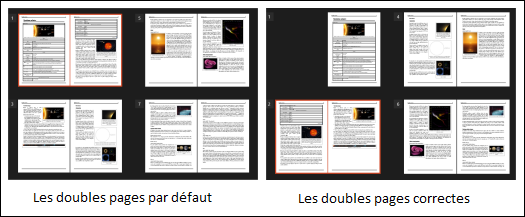
Quelle importance ? En fait, c’est surtout gênant quand la maquette du magazine est organisée en doubles pages. C’est rarement le cas sur l’ensemble d’un journal, mais on trouve souvent beaucoup de doubles pages avec des photos ou des infographies, ou des articles présentés sur une double page.
Sur votre PC, vous visualisez bien deux pages à la fois, mais pas les bonnes. Une photo est coupée en deux, ou un article devient difficile à comprendre.
La solution ? Elle est également très simple : cliquez avec le bouton droit sur une page ou composez au clavier le raccourci Touche Windows + Z. Dans le bas de la fenêtre s’affichent alors les commandes du Lecteur.
Le bouton du mode Deux pages est déjà sélectionné (puisque c’est dans ce mode que vous rencontrez ce problème). Et comme il est sélectionné, un bouton Page de garde est affiché juste à sa gauche.

Cliquez sur ce bouton, cliquez à nouveau dans le document afin de masquer les commandes, et voilà !




